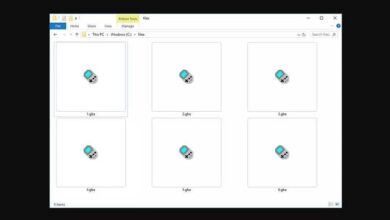Comment exécuter un logiciel antivirus en mode sans échec sur mon PC
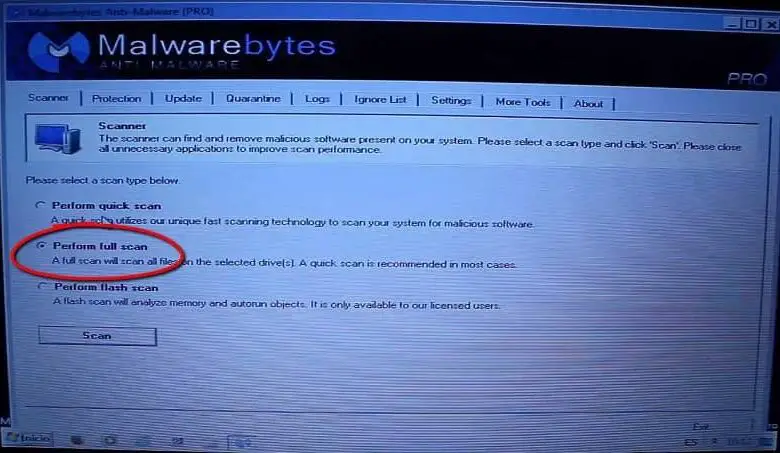
En tant qu’utilisateurs, nous devons apprendre à utiliser notre PC et connaître certaines fonctions que nous pouvons utiliser pour réparer et diagnostiquer les problèmes. L’un d’eux consiste à démarrer l’ordinateur dans le soi-disant mode sans échec , qui en l’utilisant nous pouvons empêcher le chargement de logiciels malveillants, ce qui se produirait au démarrage normal. Et dans ce sens, nous allons vous apprendre dans cet article comment exécuter un logiciel antivirus en mode sans échec sur mon PC.
Comme vous devez déjà le savoir, il existe un grand nombre de chevaux de Troie, de virus, de logiciels malveillants et de logiciels espions qui ne seront pas supprimés de l’ordinateur à moins que le PC ne soit démarré en mode sans échec . Lorsqu’un antivirus est exécuté sur un ordinateur dans ce mode, ses performances et son efficacité dans la suppression des fichiers malveillants peuvent être beaucoup plus élevées.
Ne vous inquiétez pas si vous ne savez pas comment accéder à ce mode ou comment l’utiliser, pour cela nous avons imaginé ce fabuleux tutoriel qui vous aidera et vous guidera pas à pas afin que vous puissiez exécuter le programme antivirus sans problème. Mais il est important avant de vous assurer que votre antivirus est actif et fonctionne correctement.
Comment entrer en mode sans échec sur mon PC
Sans perdre de temps, commençons le tutoriel qui vous montrera comment exécuter un logiciel antivirus en mode sans échec sur mon PC . Et pour commencer, la première chose à faire est de redémarrer votre PC.
Ensuite, au début du redémarrage, vous devez appuyer plusieurs fois sur la touche F8 , jusqu’à ce que le menu Options avancées de Windows apparaisse à l’écran. Vous verrez plusieurs options, rappelez-vous qu’ici vous ne pouvez pas utiliser la souris et vous vous déplacerez en utilisant le clavier.
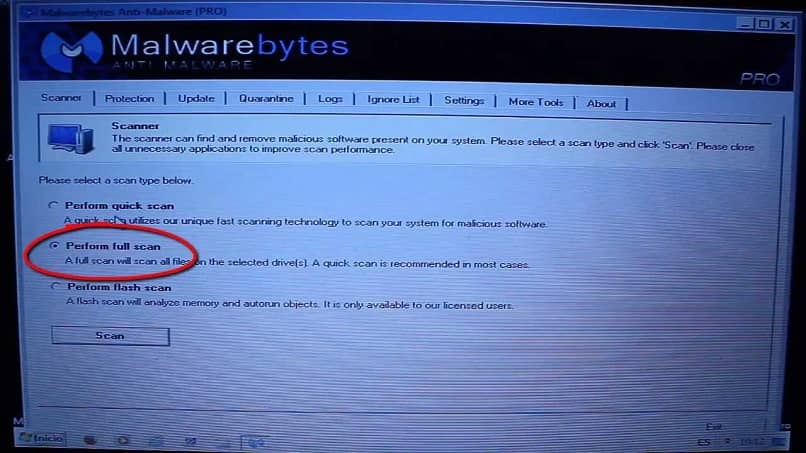
Vous devez donc accéder à l’option Mode sans échec , puis appuyer sur la touche Entrée, lorsque vous faites cela, Windows démarrera avec le registre à l’écran. L’étape suivante que vous devez faire est de sélectionner l’option Administrateur et si vous avez un mot de passe, vous devez le saisir pour vous connecter. De cette façon, Windows démarrera et attendra que tous les fichiers se chargent.
Étapes pour exécuter un logiciel antivirus en mode sans échec sur mon PC
L’étape suivante consiste à accéder au chemin où votre antivirus a été enregistré sur l’ordinateur et lorsque vous le trouvez, vous devez l’exécuter en double-cliquant dessus.
Le programme affichera son interface à l’écran et l’étape suivante consiste à rechercher et à sélectionner l’option Analyse complète ou analyse complète, selon que votre antivirus est en anglais ou en espagnol.
De cette façon, une recherche complète sera effectuée pour tout virus ou fichier malveillant installé n’importe où sur votre PC. Il le trouvera et le supprimera ou, à défaut, il l’enverra vers la ligne de quarantaine. Maintenant, pour que l’antivirus commence l’analyse, vous devez cliquer sur l’option Analyser.
L’étape suivante consiste à attendre la fin de l’analyse, ce processus peut prendre plusieurs minutes, selon le nombre de fichiers à analyser. Et à la fin, votre PC sera exempt de tous les virus qu’il aurait pu trouver. Et de cette manière simple et sans enchevêtrements d’aucune sorte, vous avez exécuté votre antivirus en mode sans échec.
La dernière étape à faire est de redémarrer votre PC pour démarrer normalement et exécuter tous les processus et programmes. Le mode sans échec est un excellent outil qui vous permettra de résoudre des problèmes qui seraient autrement impossibles à résoudre.

C’est ainsi que nous arrivons à la fin du tutoriel qui vous guide de manière très simple à travers les différentes étapes pour entrer en mode sans échec et exécuter des programmes.
Bien que cela semble être une option difficile à exécuter, si vous suivez les étapes ici, vous n’aurez aucun problème et de cette façon, vous avez appris à exécuter un logiciel antivirus en mode sans échec sur mon PC